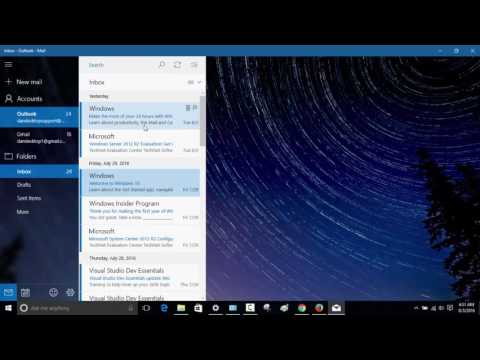
Садржај
Мицрософт Екцханге Сервер се користи у канцеларијским или мрежним окружењима, као што су предузећа и универзитети, руководи са више корисника и великим бројем испорука е-поште и конфигурише их мрежни администратори компаније или примарни сервер организације . Корисници компаније примају информације путем е-поште и података Екцханге сервера од администратора и користе ове информације за конфигурисање програма Виндовс Маил, е-маил програма доступног на Виндовс рачунарима, како би почели да шаљу и примају е-пошту тхе цомпани.
Упутства

-
Отворите Виндовс Маил. Кликните на "Старт", затим на "Алл Програмс" и одаберите икону "Виндовс Маил".
-
Кликните на "Алати" и одаберите "Рачуни".
-
Кликните на налог е-поште који желите да измените, на пример "јохн.смитх@миемаиладдресс.цом" и изаберите "Својства".
-
Кликните на картицу "Сервер".
-
Изаберите тип Екцханге сервера који сте добили од вас. Опције укључују ПОП3 или ИМАП, ове информације даје администратор сервера за е-пошту.
-
Унесите адресу сервера е-поште који вам је дао администратор, на пример "екцханге.цомпанисервер.цом".
-
Откуцајте сервер одлазне поште или СМТП информације. Послужитељ поште може бити идентичан послужитељу долазне поште, или може бити другачија адреса, као што је "смтп.цомпанисервер.цом.", Што зависи само од конфигурације коју је направио ваш мрежни администратор.
-
Означите опцију "Мој одлазни послужитељ захтијева провјеру аутентичности" само ако сте добили упуте за то, ова поставка је постављена на страни послужитеља и значи да је потребна провјера аутентичности прије слања е-поште на вањску мрежу.
-
Кликните на дугме "Даље", а затим ћете бити пребачени на екран за пријаву на Екцханге.
-
Унесите корисничко име за Екцханге јер је то вероватно ваша адреса е-поште.
-
Унесите лозинку коју вам је дао администратор.
-
Изаберите "Запамти моју лозинку" да би Виндовс Маил запамтио ваше детаље за пријаву. На овај начин не морате поново да уносите информације сваки пут када проверавате или шаљете е-пошту.
-
Кликните на дугме "Заврши". Бићете послани у инбок, што значи да је додат Екцханге сервер.
-
Кликните на дугме "Пошаљи / прими", а затим ћете почети да примате нове е-поруке помоћу Екцханге сервера и оне ће се ускоро појавити у вашем пријемном сандучету.